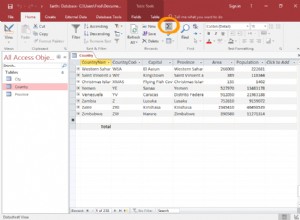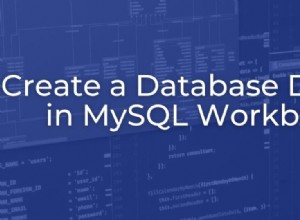Essayez ces raccourcis clavier pour le volet de navigation d'accès
Posté par :L'équipe d'apprentissage d'Avantix | Mis à jour le 13 septembre 2021
S'applique à :Microsoft Access 2010, 2013, 2016, 2019 et 365
Le volet de navigation a été introduit dans Access 2007 et offrait une nouvelle façon de travailler avec des objets de base de données. Pour les utilisateurs de clavier, de nombreux raccourcis peuvent être utilisés dans le volet de navigation. Les quatre objets de base qui apparaissent dans le volet de navigation sont les tables, les requêtes, les formulaires et les rapports.
1. Afficher ou masquer le volet de navigation
Pour afficher ou masquer le volet de navigation, appuyez sur F11.
2. Déplacer le focus vers le volet de navigation
Pour déplacer le focus vers le volet de navigation, maintenez la touche F6 enfoncée jusqu'à ce que le volet de navigation ait le focus.
3. Accédez à la zone de recherche dans le volet de navigation
Pour accéder à la zone de recherche dans le volet de navigation, appuyez sur Ctrl + F si le volet de navigation a le focus ou appuyez sur Ctrl + Alt + F si une autre zone a le focus.
4. Se déplacer vers le haut ou vers le bas par ligne ou par écran
Pour vous déplacer vers le haut ou vers le bas par ligne dans le volet de navigation, appuyez sur les touches fléchées vers le haut ou vers le bas. Pour vous déplacer vers le haut ou vers le bas par écran, appuyez sur Page Up ou Page Down.
5. Accéder au premier ou au dernier objet dans le volet de navigation
Pour passer au premier objet du volet de navigation, appuyez sur Accueil. Pour passer au dernier objet, appuyez sur Fin.
6. Copier un objet
Pour copier un objet dans le volet de navigation, sélectionnez l'objet et appuyez sur Ctrl + C puis sur Ctrl + V. Entrez un nom pour la copie dans la boîte de dialogue qui s'affiche et appuyez sur Entrée.
7. Renommer un objet
Pour renommer un objet dans le volet de navigation, sélectionnez l'objet et appuyez sur F2. Le nom actuel est mis en surbrillance dans le volet de navigation. Saisissez un nouveau nom et appuyez sur Entrée.
8. Ouvrir le formulaire, le rapport, la requête ou le tableau sélectionné
Pour ouvrir le formulaire, le rapport, la requête ou le tableau sélectionné, sélectionnez l'objet dans le volet de navigation et appuyez sur Entrée. Cela ouvrira les formulaires en mode formulaire, les rapports en mode rapport et les requêtes et les tableaux en mode feuille de données.
9. Ouvrir le formulaire, le rapport, la requête ou le tableau sélectionné en mode Création
Pour ouvrir le formulaire, le rapport, la requête ou le tableau sélectionné en mode Création, sélectionnez l'objet dans le volet de navigation et appuyez sur Ctrl + Entrée.
10. Accéder au menu contextuel
Pour accéder au menu contextuel du formulaire, rapport, requête ou table sélectionné, sélectionnez l'objet dans le volet de navigation et appuyez sur Maj + F10. Pour accéder au menu contextuel du volet de navigation, assurez-vous que le volet de navigation a le focus, puis maintenez la touche Tab enfoncée jusqu'à ce que la barre de titre du volet de navigation soit sélectionnée, puis appuyez sur Maj + F10.
Ces raccourcis peuvent être très utiles lorsque vous travaillez avec le volet de navigation dans Access.